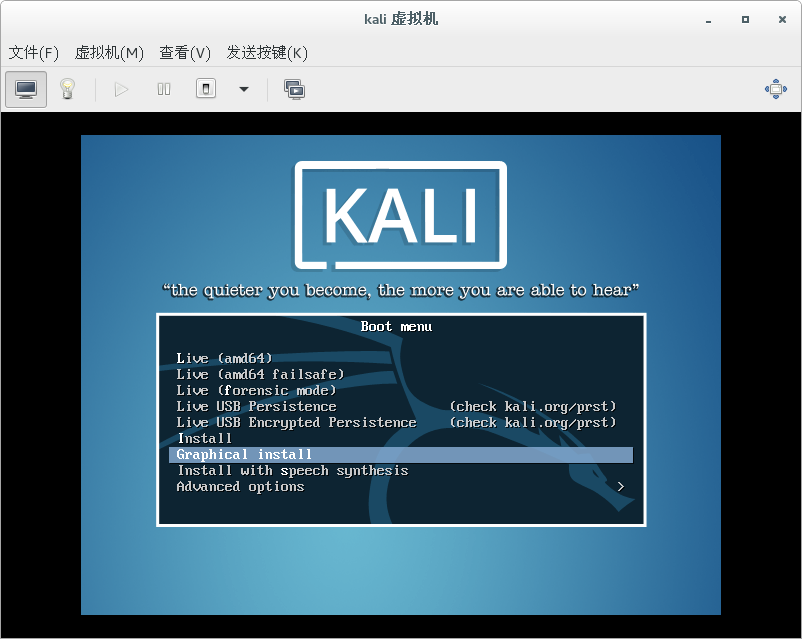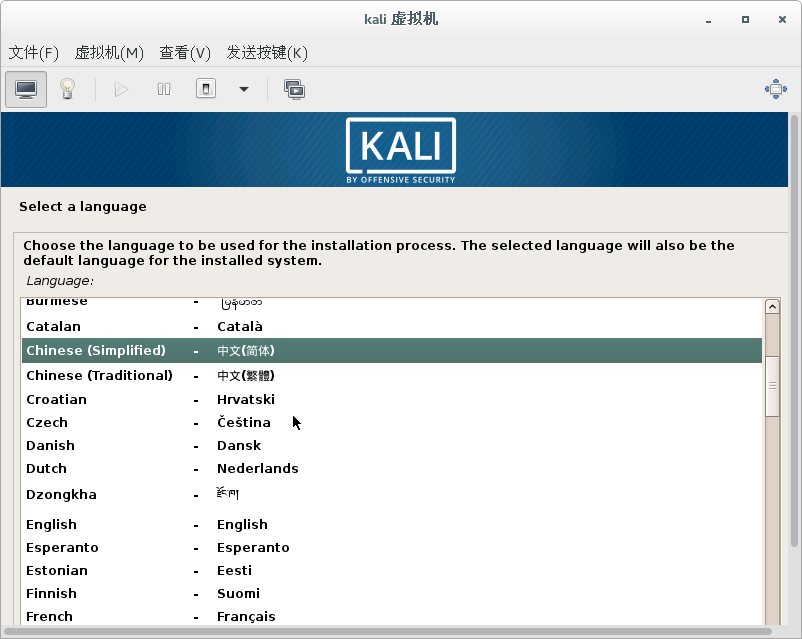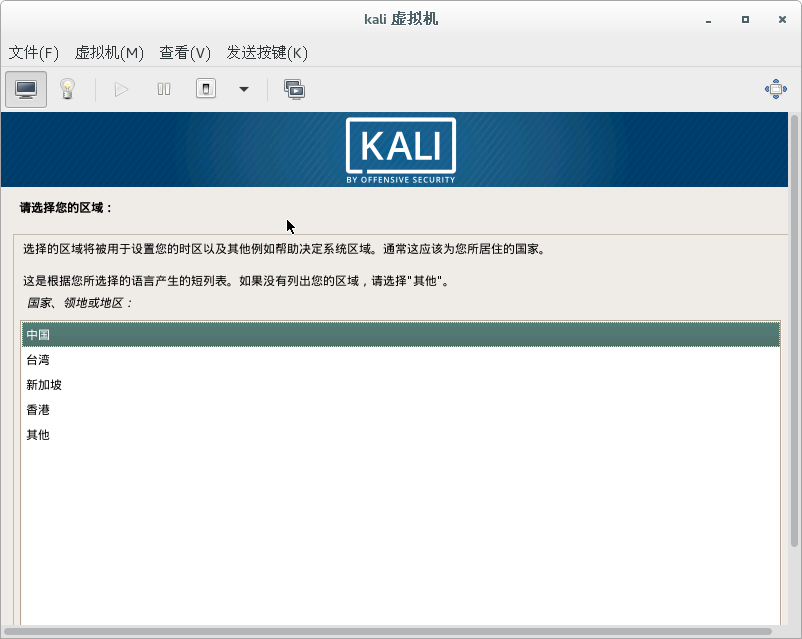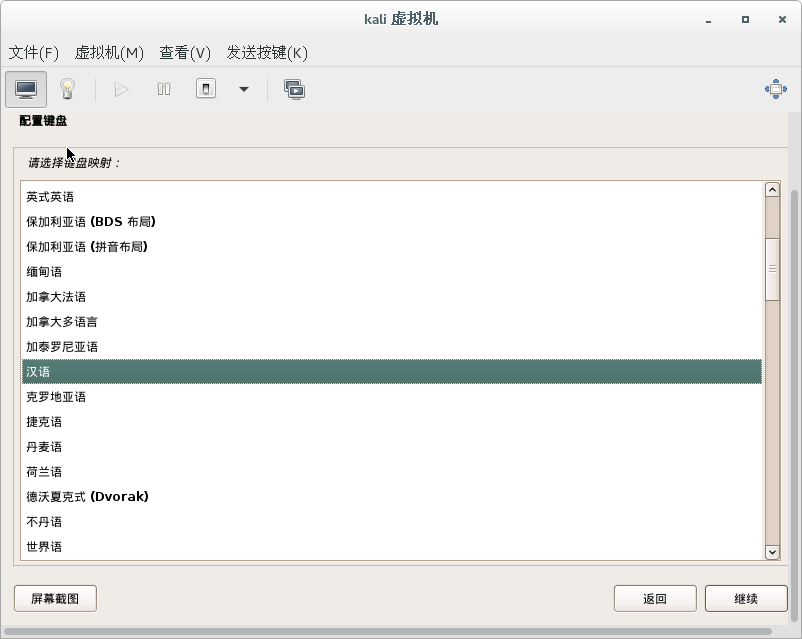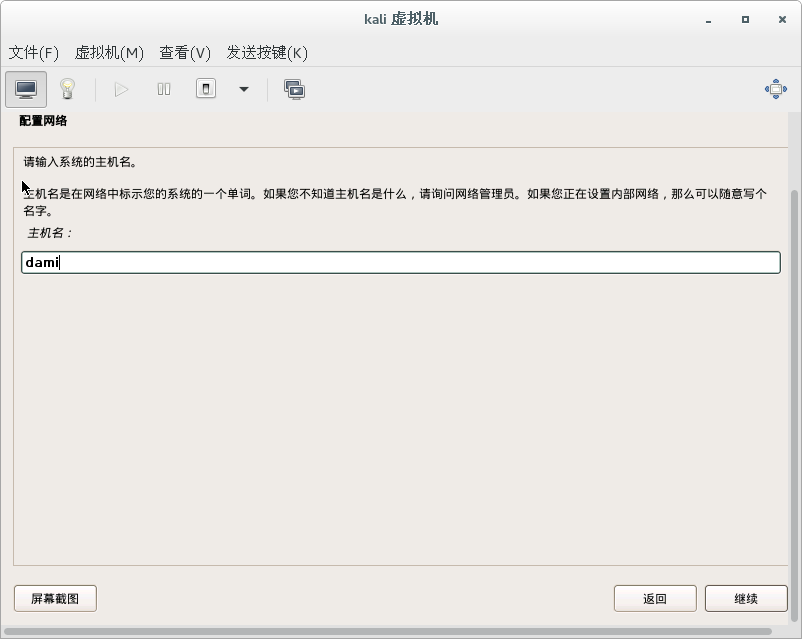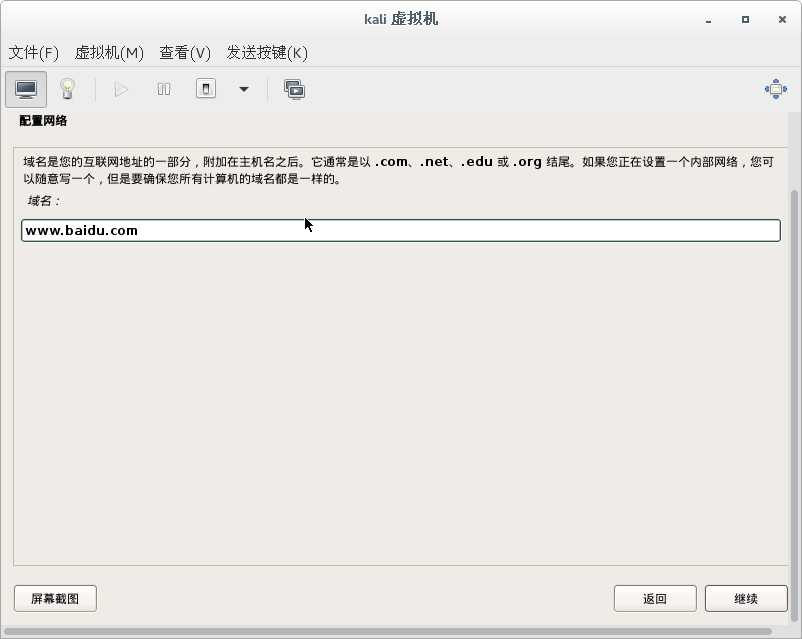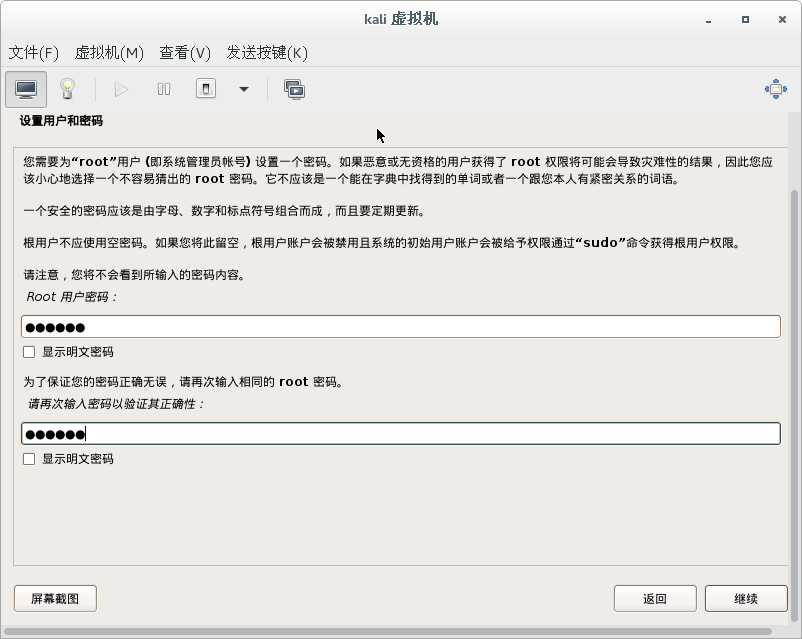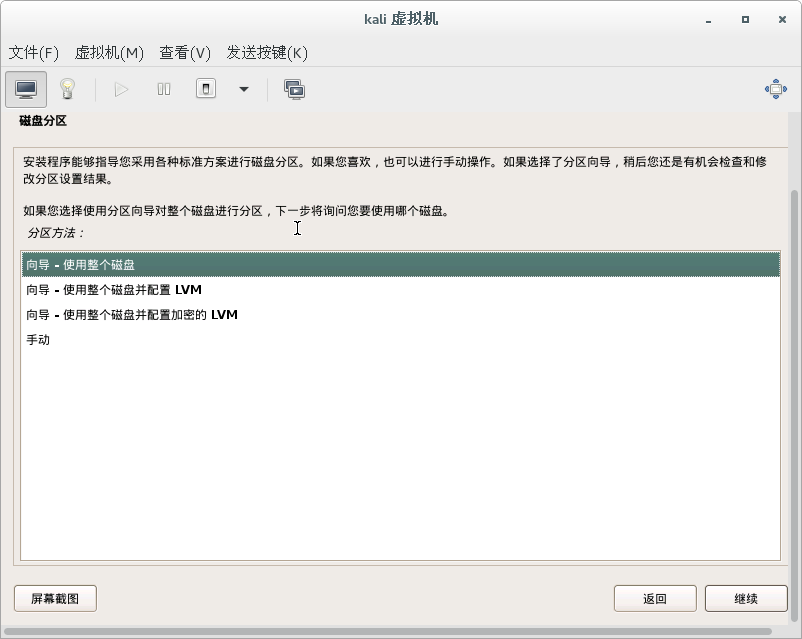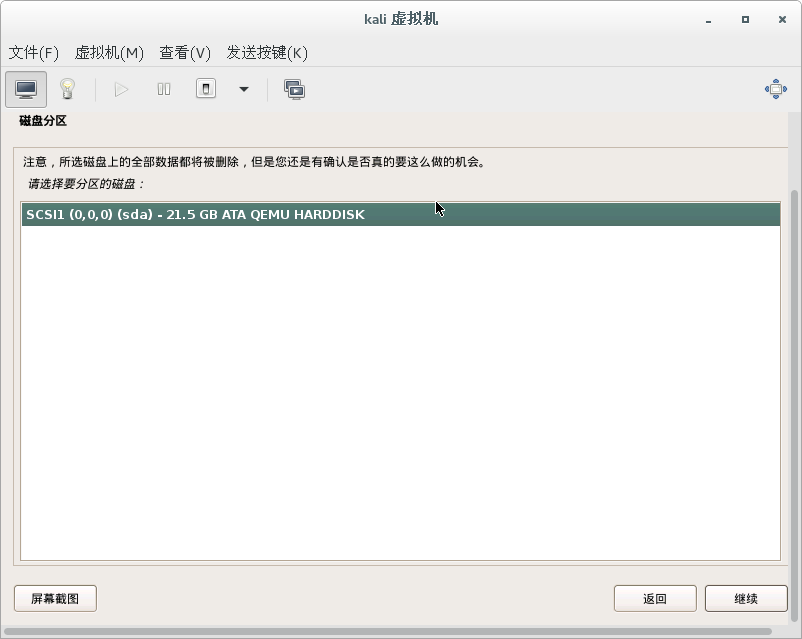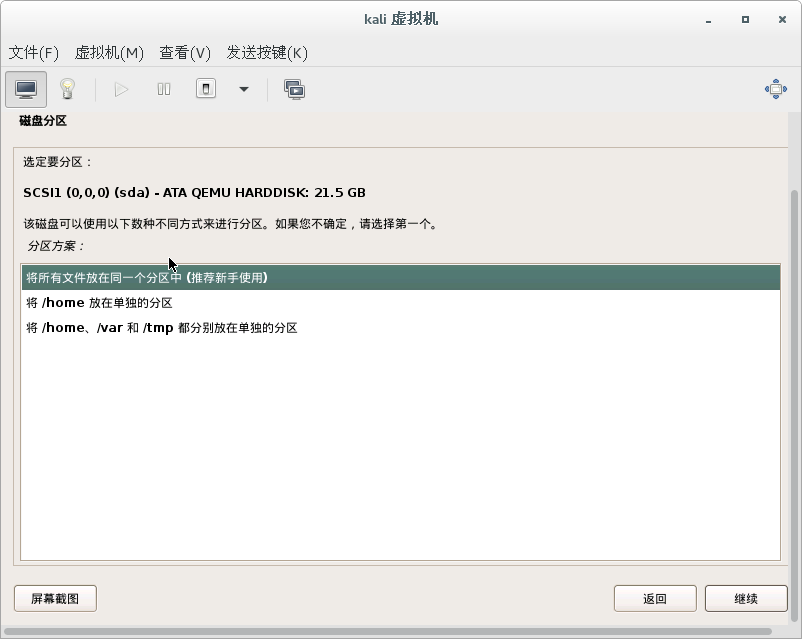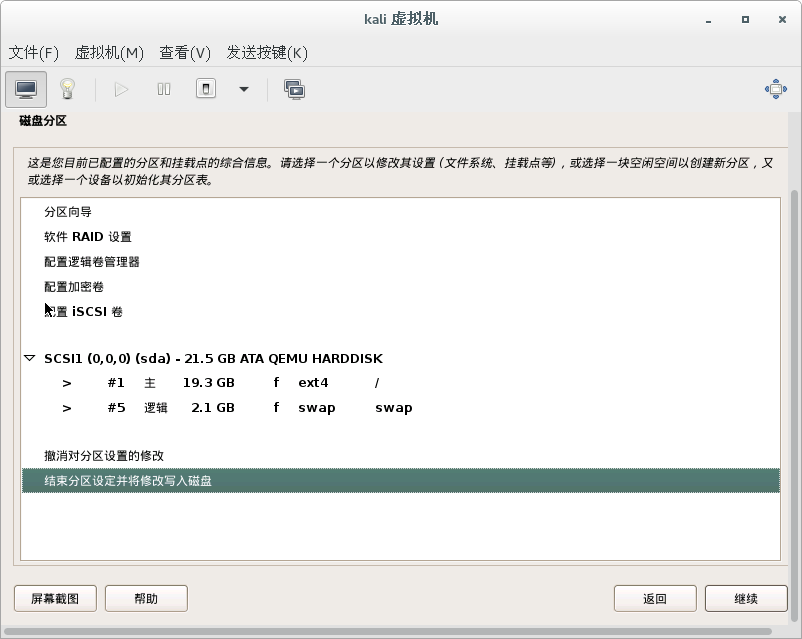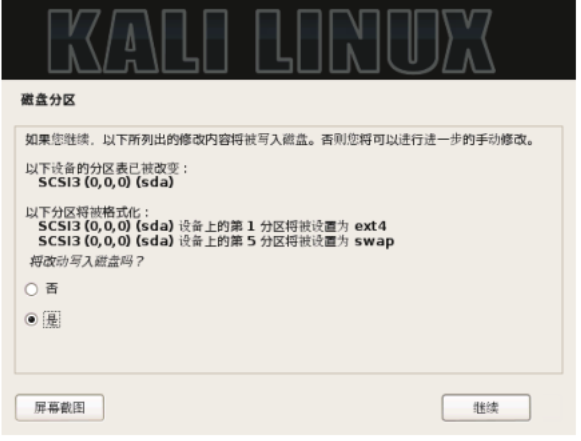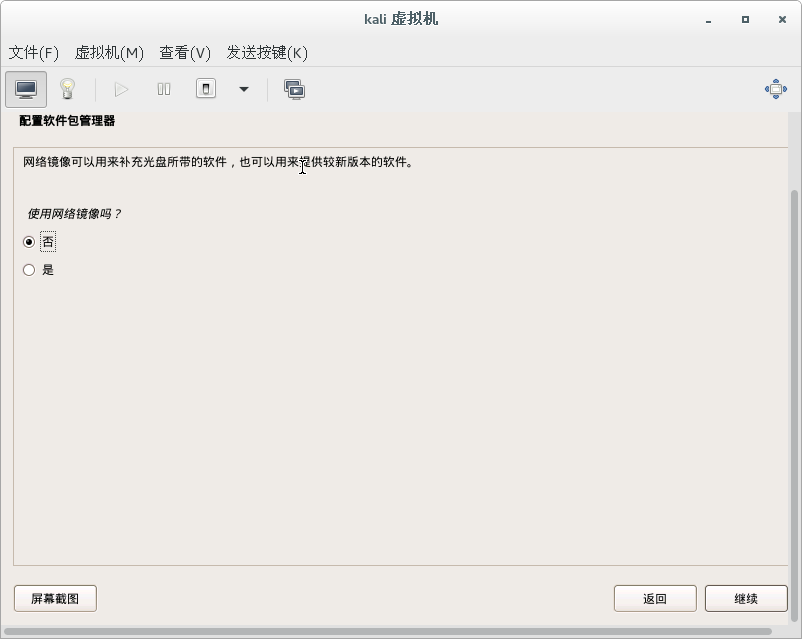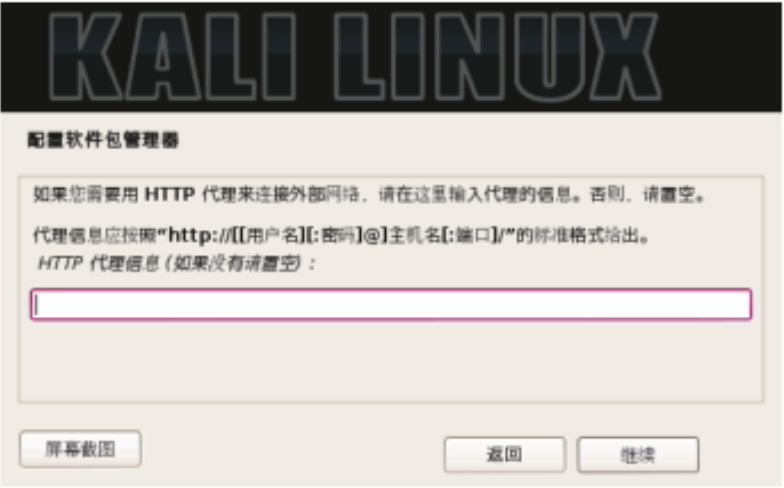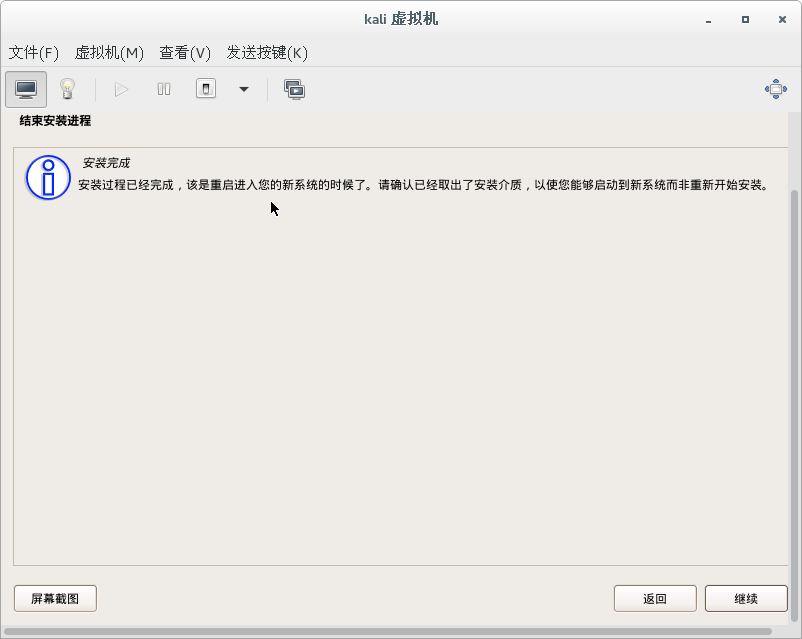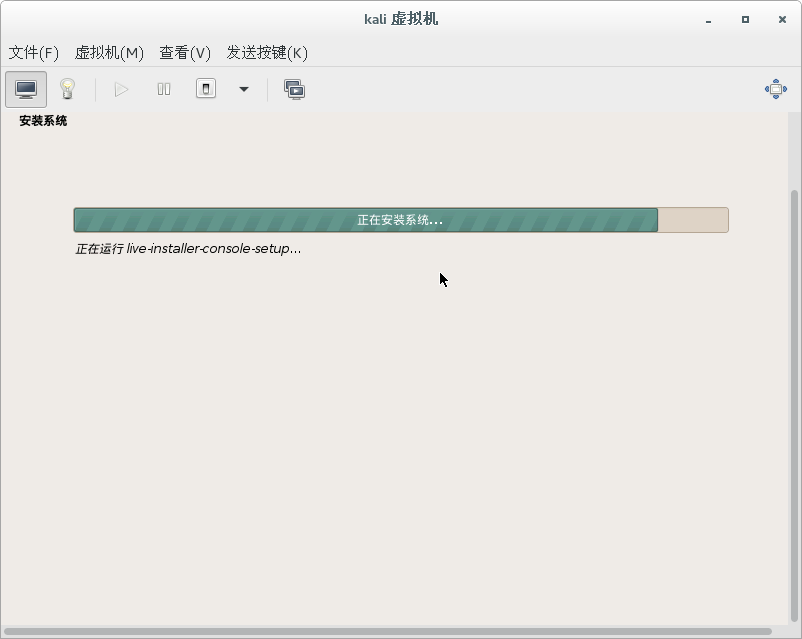由於網絡的使用越來越廣泛,網絡安全問題也越來越被大衆關注.在此背景下,KaliLinux於2013年發佈,Kali Linux 集成了海量的***測試工具, 如nmap , Wireshark , John the Ripper 和Airecrack-ng等.
下面進行安裝:
KaliLinux 安裝的磁盤空間最小值是8G ,爲了便於使用, 這裏推薦至少25G去保存附加程序和文件
內存最好512M以上
KaliLinux下載地址 http://www.kali.org/downloads/
(1)本文下載的是kali-linux-2017.3-amd64.iso鏡像,下面以該鏡像爲例來講解安裝和使用.![kali-linux系統安裝步驟]() (2)該位置是Kali的引導界面,在該界面選擇安裝方式.這裏選擇 Graphical Install #圖形界面安裝
(2)該位置是Kali的引導界面,在該界面選擇安裝方式.這裏選擇 Graphical Install #圖形界面安裝
![kali-linux系統安裝步驟]() (3)在該界面選擇安裝系統的默認語言爲Chinese (Simplified) ,然後點擊Continue按鈕,如圖所示.
(3)在該界面選擇安裝系統的默認語言爲Chinese (Simplified) ,然後點擊Continue按鈕,如圖所示.![kali-linux系統安裝步驟]() (4)在該界面選擇區域爲"中國" ,然後單擊"繼續"按鈕
(4)在該界面選擇區域爲"中國" ,然後單擊"繼續"按鈕![kali-linux系統安裝步驟]() (5)在配置鍵盤界面裏選擇模式爲"漢語"
(5)在配置鍵盤界面裏選擇模式爲"漢語"![kali-linux系統安裝步驟]() (6)設置系統的主機名,小編這輸入的是"dami" #用戶也可以輸入自己系統的名字該選項自定義
(6)設置系統的主機名,小編這輸入的是"dami" #用戶也可以輸入自己系統的名字該選項自定義![kali-linux系統安裝步驟]() (7)該界面用來設置計算機所使用的域名,本例中輸入的域名爲www.baidu.com.如果當前計算機沒有連接到網絡的話,可以不用填寫域名,直接單擊繼續按鈕.
(7)該界面用來設置計算機所使用的域名,本例中輸入的域名爲www.baidu.com.如果當前計算機沒有連接到網絡的話,可以不用填寫域名,直接單擊繼續按鈕.![kali-linux系統安裝步驟]() (8)不多說,設置root用戶密碼,然後單擊繼續.
(8)不多說,設置root用戶密碼,然後單擊繼續.![kali-linux系統安裝步驟]() (9)該界面供用戶選擇分區,這裏選擇"使用整個磁盤".然後單擊繼續
(9)該界面供用戶選擇分區,這裏選擇"使用整個磁盤".然後單擊繼續![kali-linux系統安裝步驟]() (10)用來選擇要分區的磁盤.本系統中只有一塊磁盤,所以這裏使用默認磁盤就可以,
(10)用來選擇要分區的磁盤.本系統中只有一塊磁盤,所以這裏使用默認磁盤就可以,![kali-linux系統安裝步驟]() (11)該界面要求選擇分區方案,默認提供了三種方案,這裏選擇"將所有文件放在"同一個分區中,(推薦新手使用),然後單擊繼續.
(11)該界面要求選擇分區方案,默認提供了三種方案,這裏選擇"將所有文件放在"同一個分區中,(推薦新手使用),然後單擊繼續.![kali-linux系統安裝步驟]() (12)在該界面選擇"分區設定結束並將修改寫入磁盤"然後單擊"繼續"按鈕,如果想要修改分區,可以在該界面選擇"撤銷對分區設置的修改"重新分區.
(12)在該界面選擇"分區設定結束並將修改寫入磁盤"然後單擊"繼續"按鈕,如果想要修改分區,可以在該界面選擇"撤銷對分區設置的修改"重新分區.![kali-linux系統安裝步驟]() (13)在選項提示框中點擊"是"然後單擊"繼續"按鈕
(13)在選項提示框中點擊"是"然後單擊"繼續"按鈕![kali-linux系統安裝步驟]()
隨即就出現安裝系統界面.在安裝過程中需要設置一些信息,如設置網絡鏡像,![kali-linux系統安裝步驟]() (14)如圖所示,如果安裝Kali Linux 系統的計算機沒有連接到網絡的話,在該界面選擇"否"複選框,然後單擊"繼續",如果選擇"是"複選框"將會提示
(14)如圖所示,如果安裝Kali Linux 系統的計算機沒有連接到網絡的話,在該界面選擇"否"複選框,然後單擊"繼續",如果選擇"是"複選框"將會提示![kali-linux系統安裝步驟]() (15)在該界面設置HTTP代理的信息.如果不需要通過HTTP代理來連接到外部網絡的話,直接單擊繼續
(15)在該界面設置HTTP代理的信息.如果不需要通過HTTP代理來連接到外部網絡的話,直接單擊繼續![kali-linux系統安裝步驟]() (16)此時將繼續進行安裝,結束安裝進程後,點擊"繼續"按鈕,返回安裝系統過程,完成後將會自動重啓系統.隨後將等待重啓就好了
(16)此時將繼續進行安裝,結束安裝進程後,點擊"繼續"按鈕,返回安裝系統過程,完成後將會自動重啓系統.隨後將等待重啓就好了